Jak podłączyć AirPods do Apple TV?
Bezprzewodowa Apple AirPods może nie sprawią, że twoje uszy staną się mądrzejsze, ale z pewnością włożą ci komputer do ucha. Wprowadzone w 2016 roku słuchawki AirPods wykorzystują szereg zastrzeżonych technologii Apple, aby zapewnić doskonałe wrażenia słuchowe.
Wiesz, że możesz używać AirPods na iPhonie lub iPadzie, ale czy wiesz, że możesz ich używać ze swoim Telewizor apple, także?
Te instrukcje dotyczą wszystkich modeli Apple Airpods i Apple TV.
Czym są AirPods?
Apple AirPods wykorzystują opracowany przez Apple układ bezprzewodowy, aby zapewnić dźwięk wysokiej jakości. Są łatwe w konfiguracji i zapewniają przydatne sterowanie dla Twojego iPhone'a, iPada i Maca. Pewnego razu sparowałeś je za pomocą urządzenia możesz słuchać dźwięku, uzyskać dostęp Sirii odbieraj połączenia telefoniczne.
Ale AirPods są w stanie o wiele więcej.
Na przykład AirPods mają podwójne czujniki optyczne i akcelerometry, które wykrywają, kiedy faktycznie znajdują się w uchu. Odtwarzają więc tylko wtedy, gdy jesteś gotowy do słuchania i zatrzymują się automatycznie, gdy je wyjmiesz (chociaż ta funkcja działa tylko z iPhone'em).
Ponadto, gdy jesteś zalogowany do swojego Konto iCloud i sparujesz AirPods z iPhonem, automatycznie działają z dowolnym komputerem Mac, iPadem lub Apple Watch, który jest zalogowany na to samo konto iCloud. Jeśli na Twoim Apple TV działa wersja systemu operacyjnego starsza niż TVOS 11, AirPods automatycznie sparują się również z Twoim Apple TV. Jeśli nie, musisz ręcznie sparować AirPods z Apple TV.
Po sparowaniu słuchawek AirPods z Apple TV:
- Możesz słuchać dźwięku z Apple TV.
- Możesz stuknąć dwukrotnie w AirPod, aby odtwarzać lub wstrzymywać zawartość na Apple TV.
- Automatyczny system wykrywania uszu w AirPods wstrzymuje dźwięk lub wideo po wyjęciu ich z uszu.
Nie możesz używać Siri na Apple TV przez AirPods. Obsługa Siri w AirPods używanych z Apple TV nie jest jeszcze dostępna.
Podłącz AirPods do Apple TV
Jeśli masz uruchomiony Apple TV TVOS 11 lub później, musisz ręcznie sparować go z AirPods. Oto jak.
-
Umieść AirPods w etui ładującym z otwartą pokrywą.

Apple Inc. -
Naciśnij i przytrzymaj łączenie w pary z tyłu etui ładującego, aż dioda LED stanu zacznie migać na biało.

Wykonaj następujące czynności na Apple TV:
-
Wybierz Ustawienia.
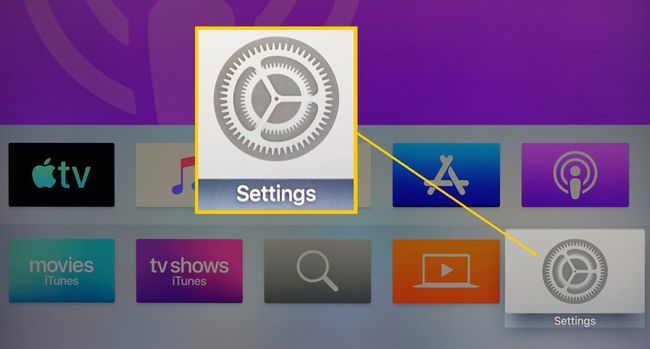
-
Używając swojego Pilot Apple Siri (lub inny pilot skonfigurowany do użytku z Apple TV), wybierz Piloty i urządzenia > Bluetooth.

Z listy dostępnych urządzeń wybierz swoje AirPods.
Możesz użyć tego procesu, aby sparować AirPods z Android telefon, urządzenie z systemem Windows lub dowolne inne urządzenie z Bluetooth Pomoc.
Usuń sparowanie słuchawek AirPods i Apple TV
Wykonaj następujące czynności na Apple TV, aby rozłączyć słuchawki AirPods z Apple TV:
Wybierz Ustawienia.
-
Wybierz Pilot i urządzenia > Bluetooth.

Z listy sparowanych urządzeń wybierz swoje AirPods.
Wybierz Zapomnij o urządzeniu.
Po wyświetleniu monitu wybierz Zapomnij o urządzeniu ponownie, aby autoryzować proces.
Po sparowaniu słuchawek AirPods z Apple TV słuchawki automatycznie połączą się ponownie i odtworzą dźwięk z tego urządzenia.
Jeśli po sparowaniu słuchawek AirPods z Apple TV używasz ich z innym urządzeniem, może być konieczne ponowne sparowanie ich z Apple TV (chyba że Apple TV działa z systemem tvOS 11 lub nowszym).
